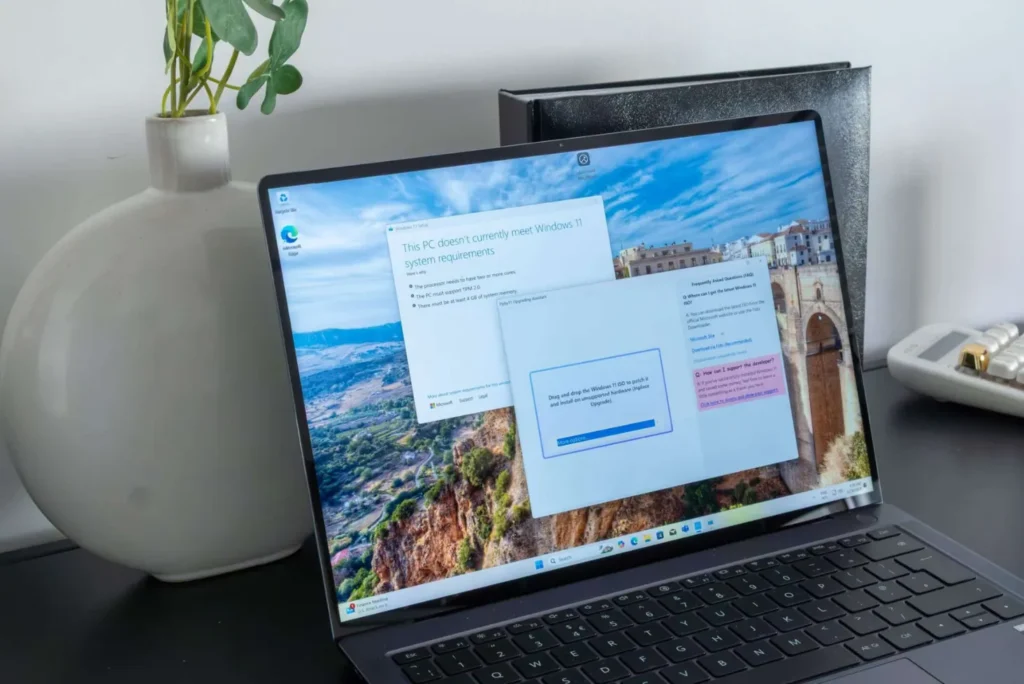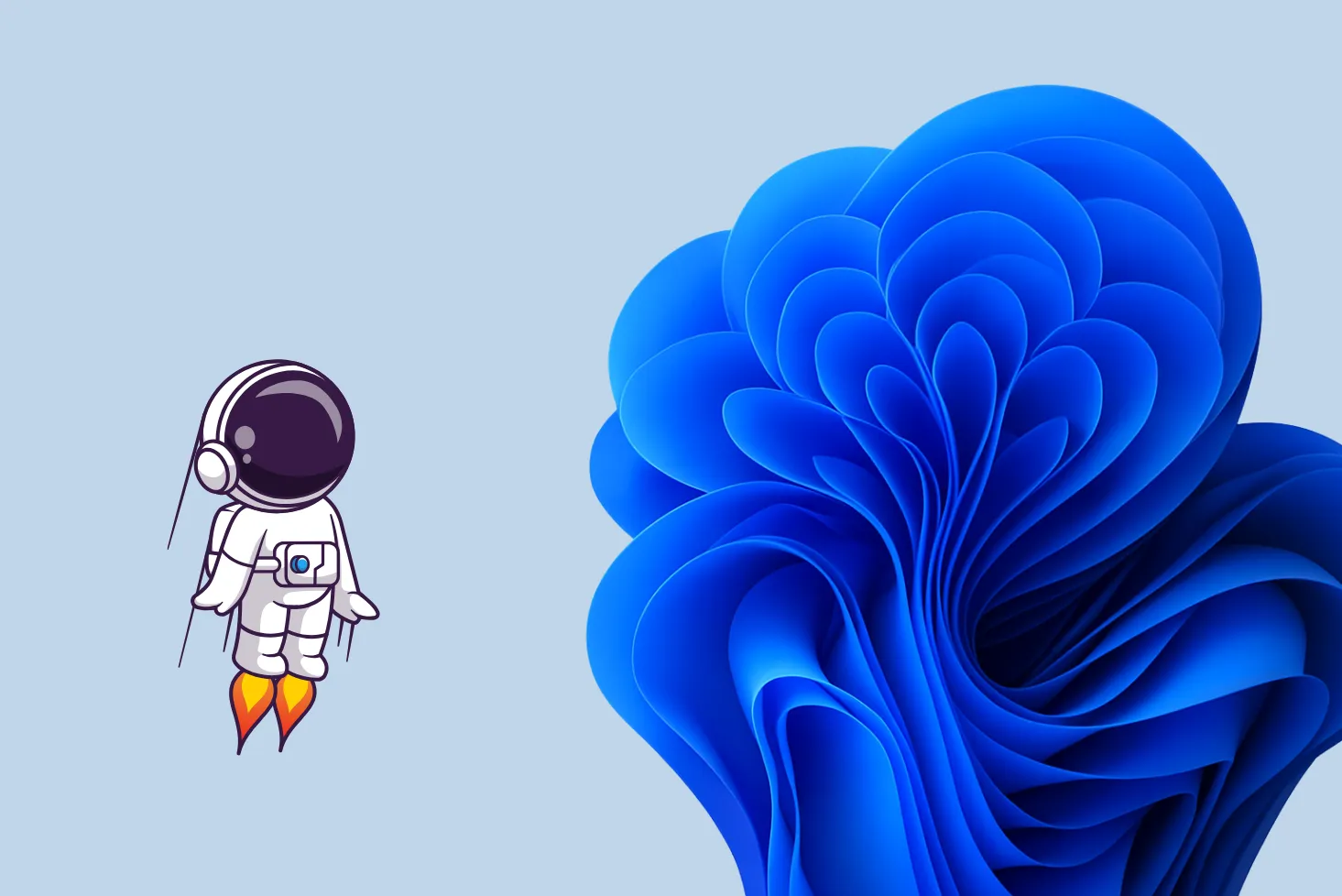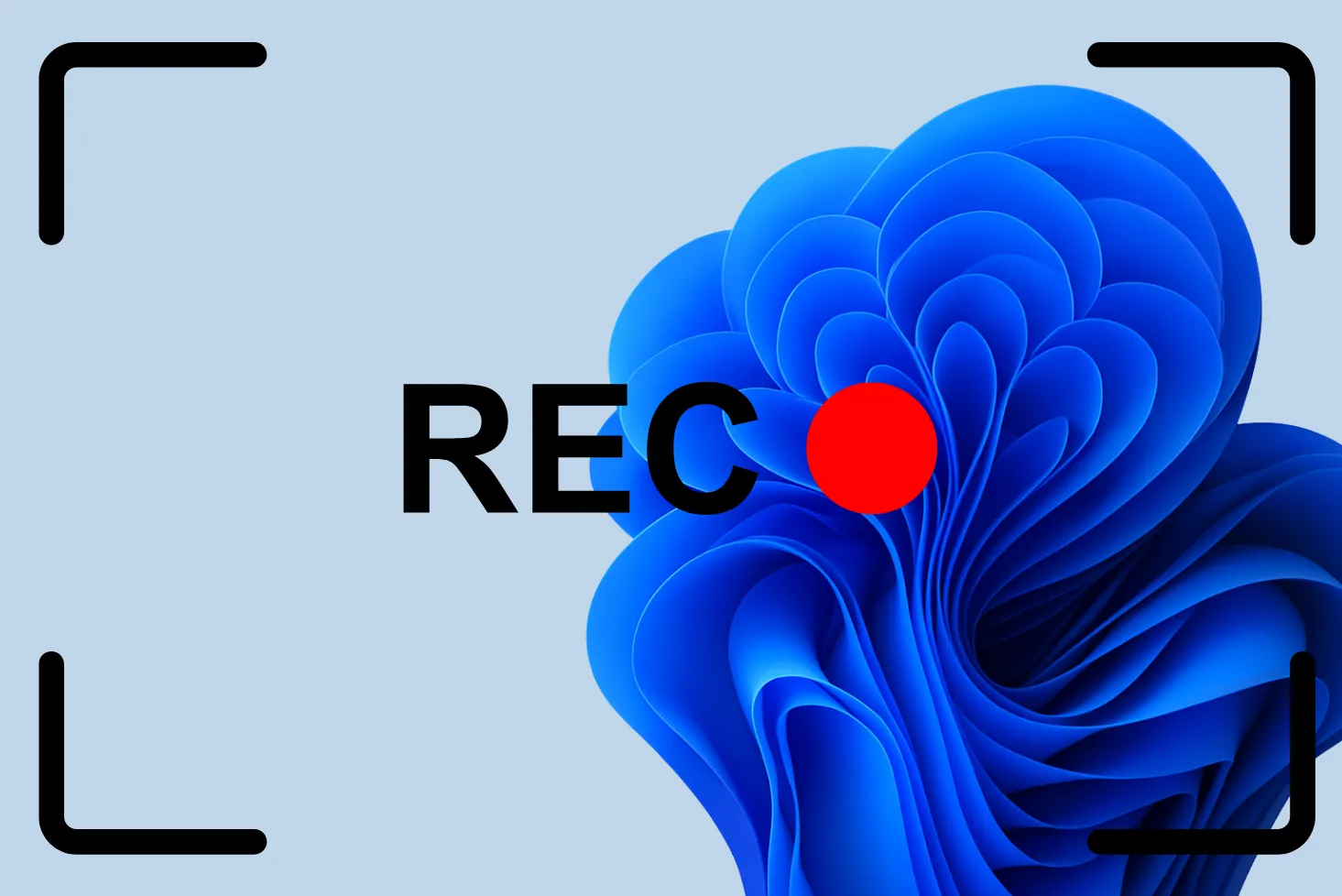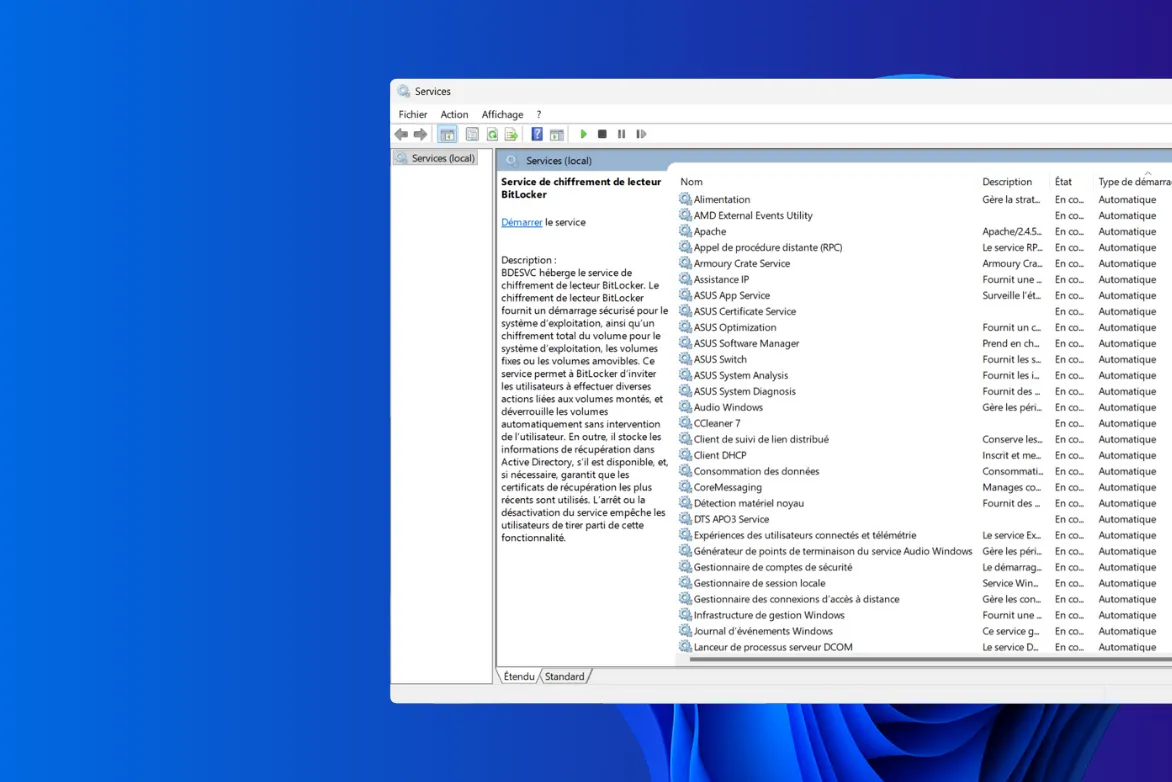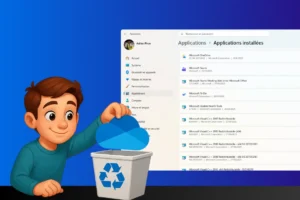De nombreux utilisateurs l’ont découvert à leurs dépens, l’installation de Windows 11 ne se fait pas sur tous les PC. Et ce n’est pas une question de puissance, mais de critères techniques comme le TPM 2.0 ou un processeur certifié. Microsoft a relevé le niveau d’exigence pour garantir la stabilité et la sécurité au détriment de nombreux ordinateurs pourtant encore fonctionnelles. Dans cet article, nous vous expliquons quelles sont les conditions à remplir, comment les vérifier et ce que vous pouvez faire si votre PC n’est pas éligible.
Windows 11 : Configuration minimale requise et compatibilité de votre PC
- Configuration minimale requise pour Windows 11
- Vérifier la compatibilité de votre PC avec Windows 11
- Peut-on installer Windows 11 sur un PC non compatible ?
- Que se passe-t-il si j’installe Windows 11 sur un PC non pris en charge ?
- Windows 11 sur PC non compatible : ce que dit officiellement Microsoft
Configuration minimale requise pour Windows 11
| Composant | Exigence minimale |
|---|---|
| Processeur | 1 GHz ou plus, avec 2 cœurs minimum, sur un processeur 64 bits compatible ou SoC (System-on-Chip). |
| Mémoire (RAM) | 4 Go minimum |
| Stockage | 64 Go minimum de stockage disponible |
| Micrologiciel système | UEFI avec démarrage sécurisé (Secure Boot) activé |
| TPM | TPM version 2.0 requis (Trusted Platform Module) |
| Carte graphique | Compatible avec DirectX 12 ou version ultérieure, avec pilote WDDM 2.0 |
| Écran | Affichage haute définition (720p) de plus de 9 pouces, avec 8 bits par canal de couleur |
| Connexion Internet | Requise pour les mises à jour et obligatoire pour la configuration initiale (compte Microsoft) |
⚠️ Remarques importantes :
- Le support des anciens processeurs est très limité : seuls les processeurs Intel de 8e génération (2017) et supérieurs ou AMD Ryzen 2000 et plus récents sont officiellement compatibles.
- Les PC sans TPM 2.0 activé dans le BIOS/UEFI sont bloqués lors de l’installation via l’outil officiel.
- La vérification de compatibilité matérielle peut être contournée via des méthodes non officielles (clé de registre ou ISO modifiée) mais cela désactive les mises à jour de sécurité.
Vérifier la compatibilité de votre PC avec Windows 11
Avant de tenter l’installation de Windows 11, il est essentiel de vérifier si votre configuration répond aux exigences strictes imposées par Microsoft. Pour cela, l’éditeur propose un outil gratuit et officiel spécialement conçu à cet effet.
L’outil officiel : PC Health Check
Microsoft met à disposition un utilitaire appelé Contrôle d’intégrité du PC (PC Health Check en anglais). Cet outil analyse automatiquement les composants de votre machine et vous indique si elle est compatible avec Windows 11.
- Téléchargez PC Health Check et installez l’application sur votre PC.
- Lancez le programme, puis cliquez sur « Vérifier maintenant ».
- En quelques secondes, vous obtenez l’un des résultats suivants :
- ✅ Ce PC peut exécuter Windows 11
- ❌ Ce PC ne peut pas exécuter Windows 11 avec un détail sur les points bloquants (processeur non pris en charge, TPM désactivé, Secure Boot absent, etc.)
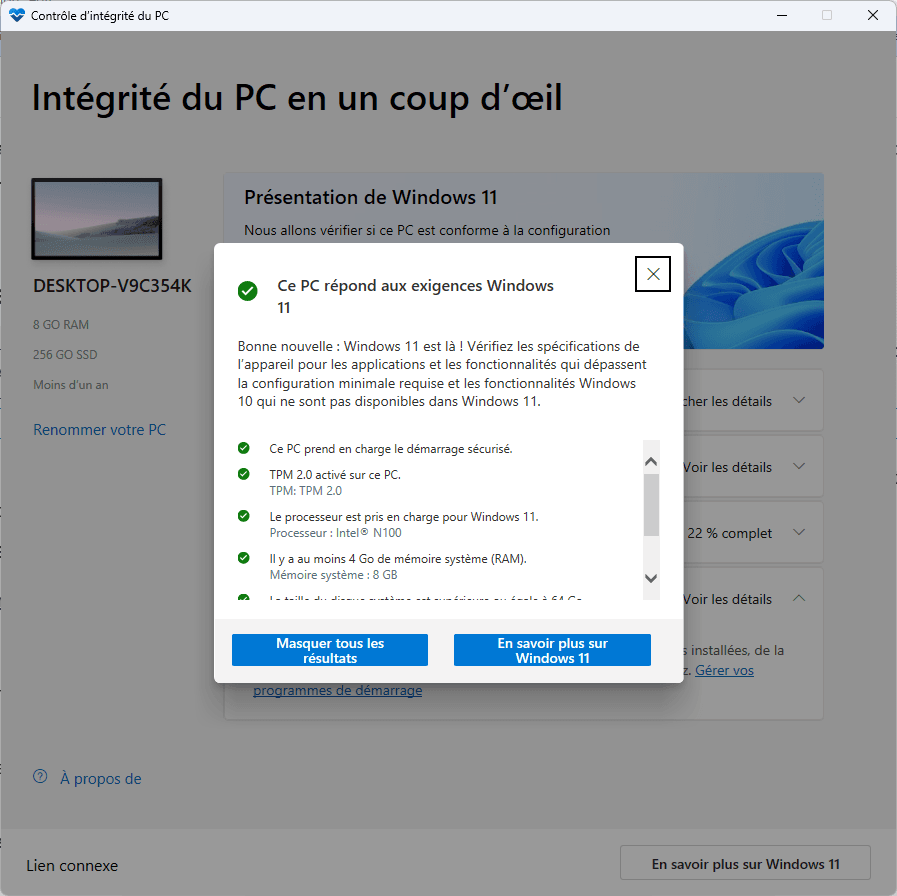
L’outil fournit également un lien vers les explications techniques ainsi qu’un accès rapide à Windows Update ou aux paramètres système.
💡 Conseil : Si le message d’erreur concerne le TPM ou le Secure Boot, il est possible que ces fonctions soient simplement désactivées dans le BIOS et non absentes.
Découvrez comment accéder au BIOS pour vérifier l’existence de ces paramètres.
Peut-on installer Windows 11 sur un PC non compatible ?
Officiellement, un PC qui ne répond pas à la configuration minimale requise ne peut pas installer Windows 11, mais en pratique, il existe plusieurs méthodes de contournement. Ces techniques permettent de forcer l’installation sur des machines non éligibles sans grandes difficultés. Toutefois, elles ne sont pas sans conséquences.
Plusieurs outils ou astuces permettent de bypasser les restrictions matérielles :
- ISO modifiée : certains sites proposent des images ISO de Windows 11 où les vérifications de TPM, Secure Boot ou CPU ont été désactivées.
- Clé de registre (regedit) : lors de l’installation, il est possible d’ajouter une valeur
AllowUpgradesWithUnsupportedTPMOrCPUpour ignorer les vérifications. - Rufus (créateur de clé USB) : à partir de la version 3.16, Rufus propose une option pour supprimer les exigences de TPM 2.0 et Secure Boot lors de la création d’un support bootable de Windows 11.
Ces solutions permettent de démarrer l’installation même si le PC n’est pas officiellement compatible.
Que se passe-t-il si j’installe Windows 11 sur un PC non pris en charge ?
Installer Windows 11 sur un PC non pris en charge comporte plusieurs inconvénients potentiels :
- Mises à jour Windows Update désactivées ou incomplètes : Microsoft bloque la livraison des mises à jour de sécurité sur les PC non pris en charge.
- Instabilités système : certaines fonctions peuvent mal fonctionner ou se révéler plus lentes si le matériel n’est pas optimisé pour Windows 11.
- Absence de support technique : en cas de problème, Microsoft décline toute responsabilité pour les installations forcées.
Dans certains cas, l’OS fonctionne parfaitement malgré l’incompatibilité. Mais dans d’autres, des bugs récurrents ou des erreurs critiques apparaissent après quelques semaines d’utilisation.
Windows 11 sur PC non compatible : ce que dit officiellement Microsoft
Microsoft a confirmé qu’il tolérait les installations manuelles sur des PC non compatibles, mais sans les recommander. L’entreprise précise que ces systèmes sont « à vos risques et périls » et peuvent ne pas recevoir les mises à jour critiques.
Autrement dit : vous pouvez le faire, mais vous êtes seul si quelque chose tourne mal.